Jak nainstalovat BlueStacks
Navzdory síle emulátoru je instalace BlueStacks poměrně rychlá. Všechno je jednoduché, jasné a nebudou vyžadovány žádné zvláštní znalosti, pokud nejsou žádné nástrahy. Aby se minimalizovalo riziko chyb při instalaci, je nutné pečlivě číst systémové parametry. Takže začneme instalaci.
Nainstalujte BlueStacks v operačním systému Windows 7
1. Spusťte dříve stažený soubor EXE a nainstalujte emulátor. Můžete to udělat z oficiálních stránek programu. První věc, kterou vidíme, je vítané okno, klikněte na tlačítko "Další" .
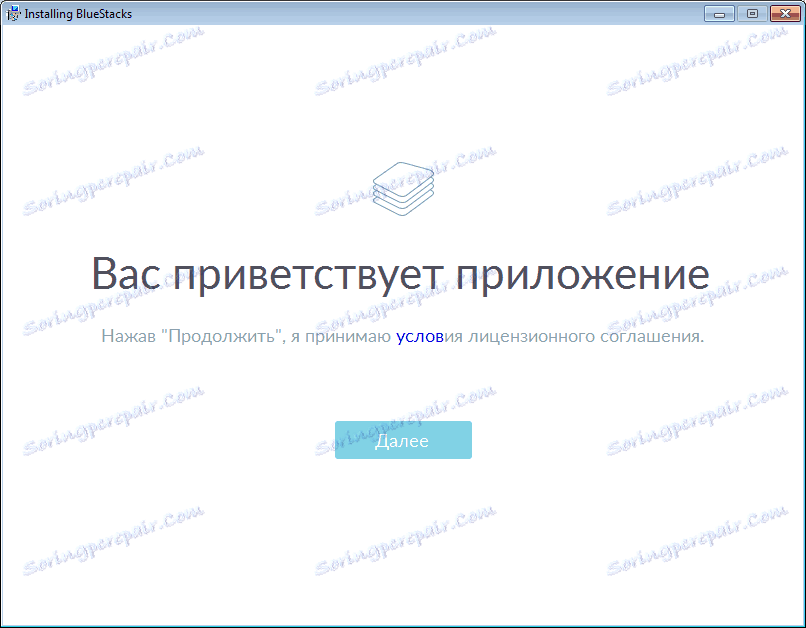
2. V zobrazeném okně vyberte adresář, který chcete nainstalovat. Pokud máte operační systém Windows se 64bitovou kapacitou, ponechte ji na výchozí úrovni. V opačném případě s 32bitovým systémem musí být instalační adresář "C / Program Files (x86)". Tato akce v budoucnu může zabránit některým problémům s emulátorem.
Klikněte na tlačítko "Další" . Pokud v počítači není počítač .Net FrameWork , program jej automaticky nainstaluje se souhlasem uživatele. V případě selhání se instalace zastaví a emulátor nebude fungovat.
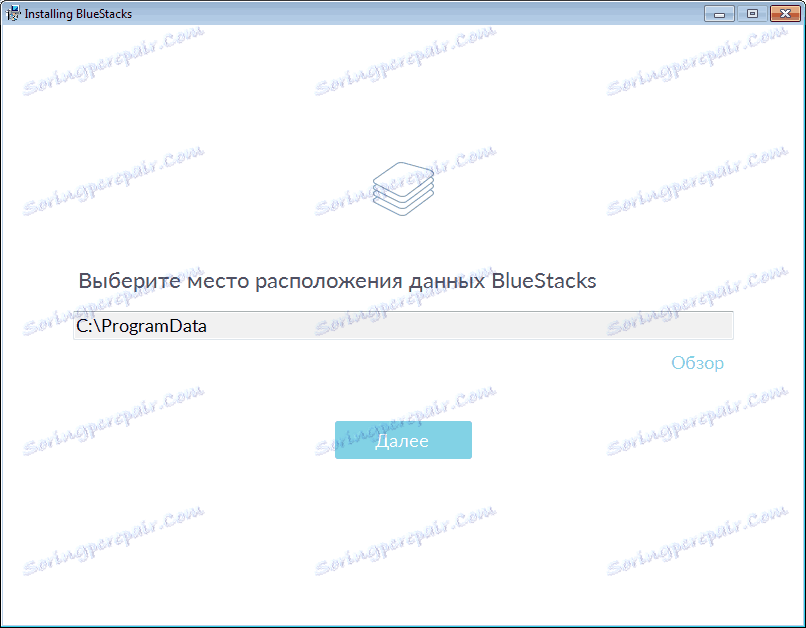
3. Budeme požádáni o povolení přístupu do aplikace a komunikačního úložiště. Můžete určitě odmítnout, ale stahování a instalace aplikací z trhu Play nebude možné. A to je hlavní funkce BlueStacks. Určeno výběrem a klikněte na tlačítko "Další" .
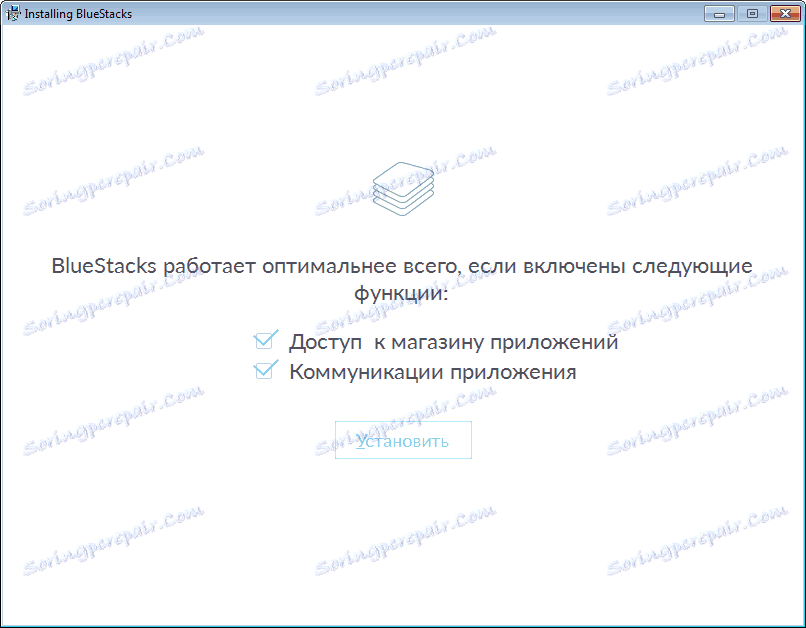
4. Instalace probíhá ve 4 krocích. Za prvé, soubory jsou rozbaleny. Instalace začíná.
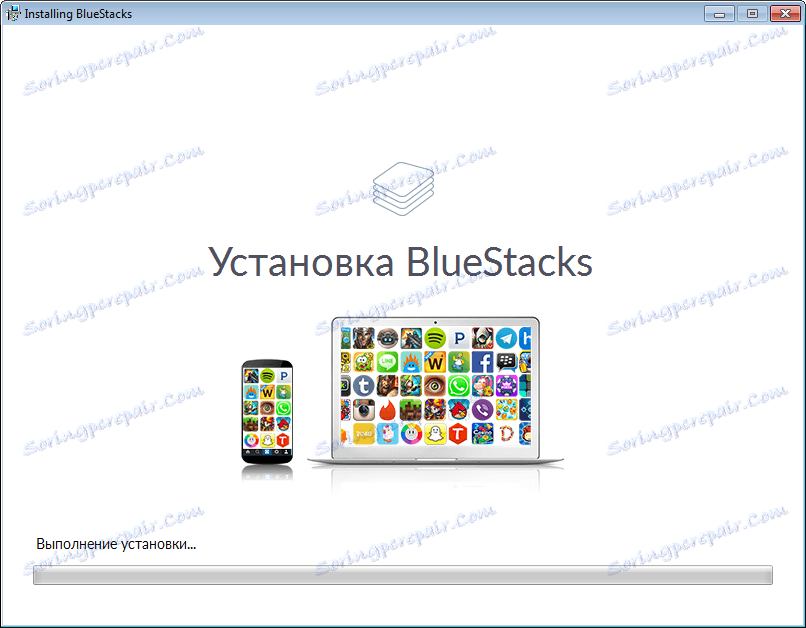
Poté je program připraven pro první spuštění.
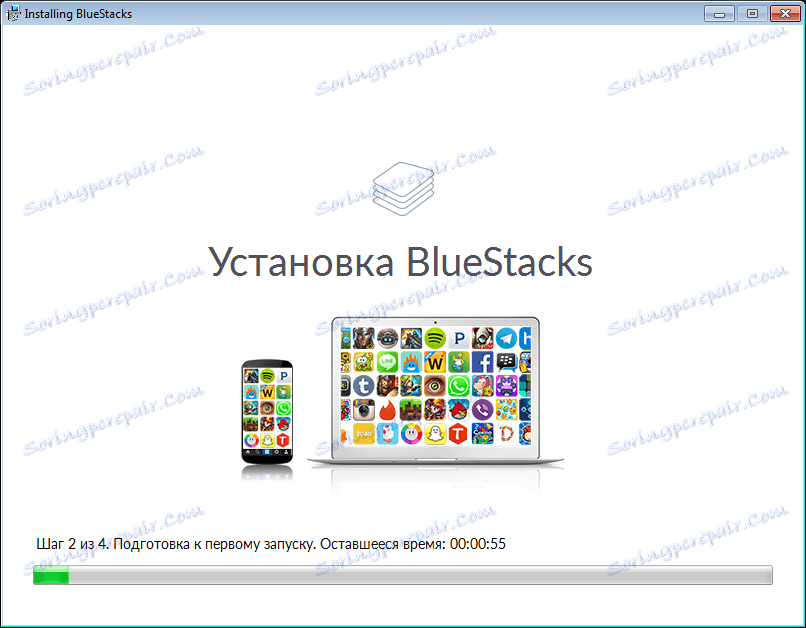
Instalace je dokončena.
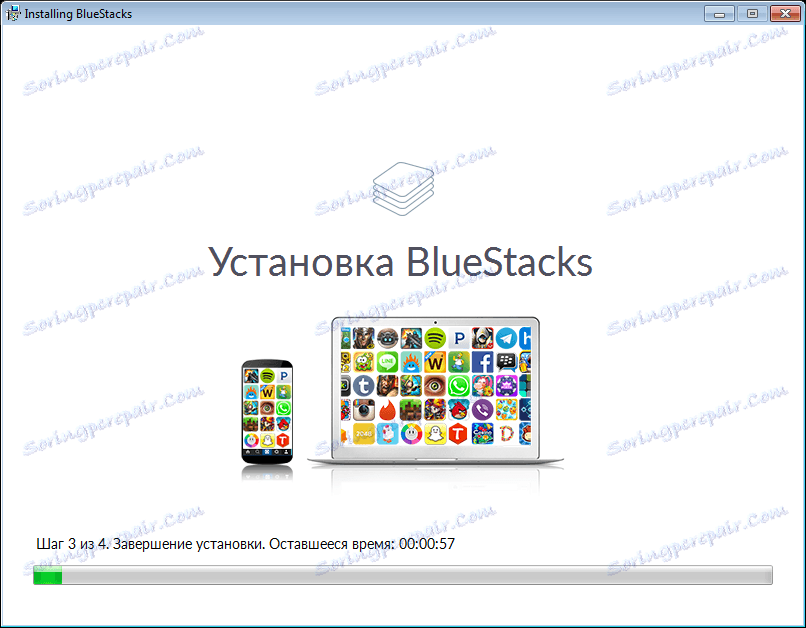
V poslední fázi emulátor zkontroluje nastavení.
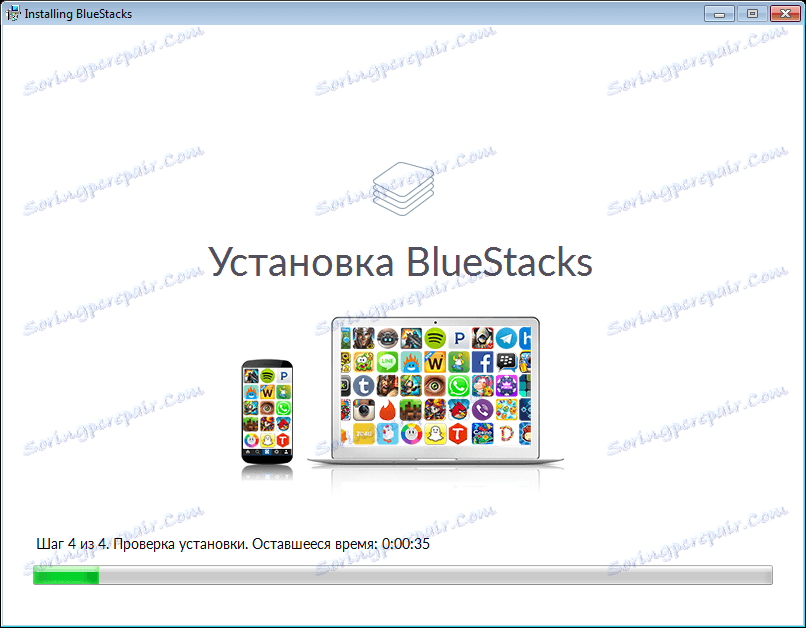
Po dokončení instalace budeme požádáni o spuštění programu BlueStacks.
Pokud je vše správně provedeno a vaše požadavky na systém odpovídají požadavkům BlueStacks, nesmí dojít k problémům s instalací.